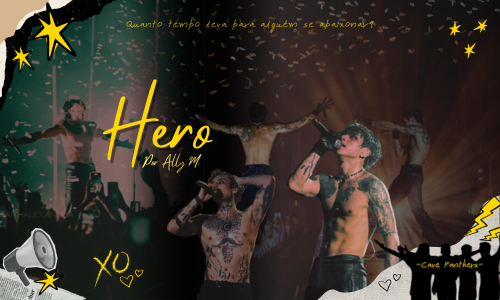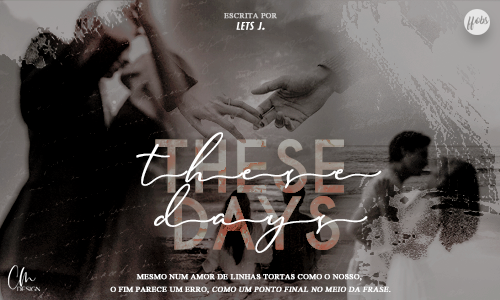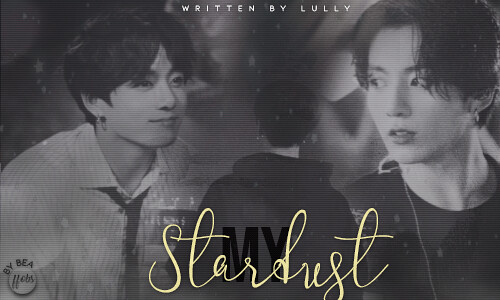Como limpar o cache
Se houver algum problema no navegador utilizado ou na página visualizada, tente limpar o cache do navegador.
As instruções para limpar o cache podem ser diferentes em cada navegador. Se o navegador que você está usando não estiver listado aqui, consulte o menu de ajuda do seu navegador.
Cache: O cache é um local onde informações, como páginas da web que você visitou recentemente, são armazenadas temporariamente. O objetivo de ter cache é recuperar seus dados de forma mais rápida. Por exemplo, ao retornar a uma página da web que você já acessou, a página carrega de forma mais rápida.
Navegador: Um navegador é um aplicativo que você pode utilizar para acessar a Internet e visitar sites. O Google Chrome, Internet Explorer, Firefox e Safari são exemplos de navegadores.
– Excluindo o cache no Google Chrome
– Clique no ícone de chave inglesa na barra de ferramentas do navegador.
– Selecione Ferramentas.
– Selecione Limpar dados de navegação.
– Na caixa de diálogo que aparece, marque as caixas de seleção dos tipos de informações que você deseja remover.
– Use o menu na parte superior para selecionar a quantidade de dados que deseja excluir. Selecione desde o começo para excluir tudo.
– Clique em Limpar dados de navegação.
– Excluindo o cache no Internet Explorer
– Clique em Ferramentas (se o menu não estiver visível, pressione Alt no teclado para mostrar os menus).
– Selecione Excluir histórico de navegação.
– Marque a caixa de seleção ao lado de “Arquivos de Internet Temporários”.
– Clique em Excluir.
– Após os arquivos terem sido excluídos, clique em OK.
– Excluindo o cache no Mozilla Firefox
Firefox para Windows:
– Clique no menu Ferramentas.
– Selecione Limpar histórico recente.
– Em “Limpar este período”, selecione Tudo.
– Marque a caixa de seleção “Detalhes”.
– Marque a caixa de seleção “Cache”.
– Clique em Limpar agora.
Firefox para MAC:
– Clique no menu Firefox.
– Selecione Preferências.
– Selecione Avançado.
– Clique na guia Rede.
– Na seção “Armazenamento off-line”, clique em Limpar agora.
– Clique em OK.
– Excluindo o cache no Apple Safari
Safari para MAC:
– Clique no menu Safari.
– Selecione Esvaziar cache.
– Clique em Esvaziar.
Safari para Windows:
– Clique no menu Editar.
– Selecione Esvaziar cache.
– Clique em Esvaziar.
– Excluindo o cache no Opera
Opera para Windows:
– Clique no menu Ferramentas.
– Clique em Preferências.
– Selecione a guia Avançado.
– Clique em Histórico.
– Na seção “Cache de disco”, clique em Esvaziar agora.
– Clique em OK para fechar a janela “Preferências”.
Opera para MAC:
– Clique no menu Opera.
– Clique em Preferências.
– Clique na guia Avançado.
– Clique em Histórico.
– Na seção “Cache de disco”, clique em Esvaziar agora.
– Clique em OK para fechar a janela “Preferências”.
Tutoriais adaptados a partir da página de ajuda do Google Chrome.
Copyright © 2009-2014 Fanfic Obsession, All Rights Reserved.